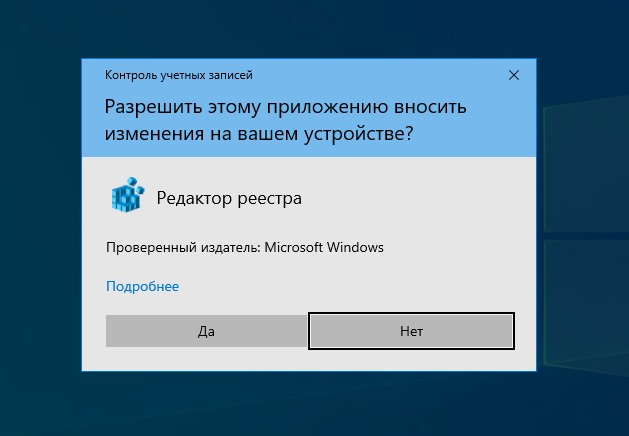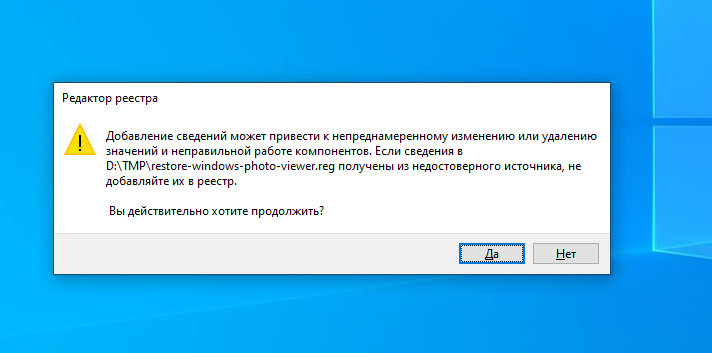C момента перехода на window’s 10 пользователи столкнулись с тем, что не могут найти стандартную программу просмотра фотографий, запросы в поисковиках пестрят фразой – скачать бесплатно. Привычный интерфейс сменился новым программным средством, кстати, инструментарий гораздо удобнее и с полезными функциями.
Скачать с официального сайта, да и с других ресурсов средство просмотра фотографий windows 10 не представляется возможным по причине того, что его нигде нет. Все на самом деле проще, чем, кажется, дело в том, что в десятом windows средство просмотра фотографий есть и его достаточно просто включить, ниже инструкции как это сделать в разных ситуациях.
Чистая установка виндовс
Переход на свежую версию винды был вами осуществлен посредством чистой установки, в этом случае необходимо его просто активировать, подробнее о том, где находится в windows 10 добрый друг — стандартное средство просмотра фотографий. Искать исполняемый файл с известным расширением .exe также бесполезно.
Способ 1. Реестр — наше всё
Переходим в командную строку для работы с деревом данных.
Новички:
- «Пуск» → «Служебные – Windows» → «Выполнить»
tz_win2_8/screenshot_00.1
Опытные пользователи:
- [win]+[r]
Далее вводим без кавычек в строке
- «regedit» → ok
Переходим:
- «HKEY_ LOCAL_ MACHINE» → «SOFTWARE» → «Microsoft» → «Window’s_ Photo_ Viewer» → «Capabilities» → «FileAssociations»
Обратите внимание, что указано только 2 расширения, добавим все необходимые:
- в правой части окна в свободном пространстве кликаем правой клавишей мыши (далее ПКМ) → «Создать» → «Строковый параметр»
- вводим без кавычек «.jpeg» → [enter]
Два раза левым кликом по созданной позиции, в поле «Значение» введите сохраняя синтаксис:
- «PhotoViewer.FileAssoc.Tiff» → ok
Мы создали параметр только по 1-ой позиции, тоже проделаем для остальных расширений, изменяя лишь имя параметра:
- «.jpg»;
- «.png»;
- «.gif»;
- «.bmp» и т.д.
Закрываем реестр и переходим
- «Пуск» → «Параметры» → «Система»
- «Приложения_по_умолчанию» → внизу окна «Задать_значения_по_умолчанию_по_приложению»
- В правой части «Средство_view_ foto…» → «Выбрать_значения_по_умолчанию_для_этой_программы»
- «Выделить все» → «Сохранить»
Переходим в папку с изображениями для выбора стандартной программы просмотра (далее будет значение — view) фотографий (также будет по тексту фигурировать foto) window’s 10 и кликом ПКМ на любой файл, выбираем в контекстном меню:
- «Открыть_ с_ помощью» → «Выбрать_ другое_ приложение»
- «view_foto_Windows» → поставьте галочку «Всегда_использовать_это_приложение_для_открытия_.jpg_файлов» → ok
Таким образом, мы показали, как восстановить старый просмотр фотографий window’s, а также назначили его по умолчанию в виндовс 10, далее о других доступных способах.
Способ 2. ПО Winaero Tweaker
Чтобы активировать стандартный просмотрщик фотографий в windows 10 не обязательно использовать системный реестр, тем более что манипуляции с ним рекомендуется делать только опытным пользователям, ну или прежде, сделав точку восстановления, так как же вернуть? Альтернатива есть всегда, в помощь небольшая программка — Winaero Tweker, скачать рекомендуем с официального ресурса http://winaero.com/download.php?view.1796, лицензия free, единственным минусом может показаться только то, что она не русифицирована, ниже подробнее. У нас версия 0.7.0.0 – установка не требует особых знаний и усилий.
- Запускаем install-пакет → «Next»
На втором шаге выбор: полная установка или portable (переносная, лишь с извлечением файлов), мы выбрали – 2-ой.
- «I_accept_the_agreement» — принимаем лицензионное соглашение.
- Укажите желаемый путь распаковки файлов → «Browse» или оставьте по умолчанию «C:\WinaeroTweaker» → «Extract files» → дождитесь завершения «Finish»
Переходим в указанную при распаковке директорию и запускаем программу, при первом запуске, может открыться окно с лицензионным соглашением, жмите «I AGREE».
- В левой части окна «Get Classic Apps» → в правой части «Activate_ Windows_ Photo_ Viewer»
- «Задание_ сопоставлений_ программы» → «Выделить все» → «Сохранить»
Вот так за несколько минут вы сможете в windows 10 самостоятельно настроить просмотр фотографий, как в привычной windows версии 7.
Виндовс обновили с более ранней версии
В этом случаем также не работает знакомый просмотр фотографий, но здесь процесс установки средства просмотра по defalt’у изображений и фотографий, на версию как в семерке менее емкий, буквально несколько кликов мышью, итак:
- «Пуск» → «Параметры» → «Система» → «Приложения_ по_ умолчанию» → «view_ foto» → выберите стандартную версию.
Как видим, приложение для просмотра изображений и фотографий в виндовс 10 никуда не пропало, оно включено в систему и его необходимо назначить запускаемым по умолчанию.
Хотелось бы напомнить, что на нашем сайте всегда только актуальные статьи с понятными инструкциями, так вы можете ознакомиться более подробно по темам:
- Windows Live Movie Maker для Windows 10;
- как сделать скриншот на Виндовс 10.

Установка:
- Откройте архив.
- Запустите двойным щелчком файл Windows Photo Viewer.reg.
- Все всплываюшие окна подтверждаем.
Windows Photo Viewer скачать бесплатно для Windows
Похожие записи:
Simply Slideshow — это приложение, которое позволяет просматривать фотографии в режиме слайд-шоу.
FastStone Image Viewer — программа для просмотра изображений. Поддерживает работу со всеми основными форматами графических файлов (BMP, JPEG, JPEG 2000, GIF, PNG, PCX, TIFF, WMF, ICO, TGA, RAW, icm, sm, ppm, wbmp, ps, psd, dwg).
ФотоМАСТЕР — это удобная и простая программа для работы с фото.
IrfanView — это профессиональный инструмент для просмотра и редактирования графических файлов.
ACDSee — это мощная программа, которая позволяет просматривать, упорядочивать и редактировать графические файлы различных форматов. Поддерживает работу со сканерами и цифровыми фотокамерами, что позволяет использовать ее для сканирования изображений и их последующего редактирования.
Picasa — это идеальное приложение для работы с фотографиями, которое может похвастаться впечатляющим выбором параметров, таких как — фильтры и эффекты, настройка цвета, тени и т.д.
XnView — это программа для просмотра фотографий, которая была разработана с учетом всех потребностей пользователя.
Время на прочтение
3 мин
Количество просмотров 87K
Начиная с Windows 10, за открытие файла с изображением отвечает уже не Windows Photo Viewer. Вам предлагают новую программу, Microsoft Photos, в которой полно проблем с быстродействием и надёжностью.
И хотя Windows Photo Viewer ушёл в отставку, это всё же простая и небольшая программа для просмотра цифровых фото на ПК. В отличие от Microsoft Photos, Windows Photo Viewer работает быстрее и облегчает просмотр фотографий, хранящихся у вас на локальных носителях.
Если вы обновляли систему с Windows 7 или 8, тогда вам будет легко вернуть назад Windows Photo Viewer – нужно лишь сменить настройки приложений по умолчанию.
Для этого в меню Пуск выберите Параметры > Приложения > Приложения по умолчанию, и выберите для просмотра фотографий Windows Photo Viewer.
После выхода из меню настроек фотографии можно будет просматривать при помощи Windows Photo Viewer. Но это сработает, только если вы обновились с Windows 7 или 8, и не устанавливали систему с нуля.
Если вы ставили Windows 10 с нуля, вам нужно прописать определённые настройки в реестре Windows.
Как вернуть Windows Photo Viewer
Чтобы вернуть Windows Photo Viewer после свежей установки Windows 10, нужно сохранить следующий текст в файле с расширением «.reg»:
Windows Registry Editor Version 5.00
[HKEY_CLASSES_ROOT\Applications\photoviewer.dll]
[HKEY_CLASSES_ROOT\Applications\photoviewer.dll\shell]
[HKEY_CLASSES_ROOT\Applications\photoviewer.dll\shell\open]
"MuiVerb"="@photoviewer.dll,-3043"
[HKEY_CLASSES_ROOT\Applications\photoviewer.dll\shell\open\command]
@=hex(2):25,00,53,00,79,00,73,00,74,00,65,00,6d,00,52,00,6f,00,6f,00,74,00,25,\
00,5c,00,53,00,79,00,73,00,74,00,65,00,6d,00,33,00,32,00,5c,00,72,00,75,00,\
6e,00,64,00,6c,00,6c,00,33,00,32,00,2e,00,65,00,78,00,65,00,20,00,22,00,25,\
00,50,00,72,00,6f,00,67,00,72,00,61,00,6d,00,46,00,69,00,6c,00,65,00,73,00,\
25,00,5c,00,57,00,69,00,6e,00,64,00,6f,00,77,00,73,00,20,00,50,00,68,00,6f,\
00,74,00,6f,00,20,00,56,00,69,00,65,00,77,00,65,00,72,00,5c,00,50,00,68,00,\
6f,00,74,00,6f,00,56,00,69,00,65,00,77,00,65,00,72,00,2e,00,64,00,6c,00,6c,\
00,22,00,2c,00,20,00,49,00,6d,00,61,00,67,00,65,00,56,00,69,00,65,00,77,00,\
5f,00,46,00,75,00,6c,00,6c,00,73,00,63,00,72,00,65,00,65,00,6e,00,20,00,25,\
00,31,00,00,00
[HKEY_CLASSES_ROOT\Applications\photoviewer.dll\shell\open\DropTarget]
"Clsid"="{FFE2A43C-56B9-4bf5-9A79-CC6D4285608A}"
[HKEY_CLASSES_ROOT\Applications\photoviewer.dll\shell\print]
[HKEY_CLASSES_ROOT\Applications\photoviewer.dll\shell\print\command]
@=hex(2):25,00,53,00,79,00,73,00,74,00,65,00,6d,00,52,00,6f,00,6f,00,74,00,25,\
00,5c,00,53,00,79,00,73,00,74,00,65,00,6d,00,33,00,32,00,5c,00,72,00,75,00,\
6e,00,64,00,6c,00,6c,00,33,00,32,00,2e,00,65,00,78,00,65,00,20,00,22,00,25,\
00,50,00,72,00,6f,00,67,00,72,00,61,00,6d,00,46,00,69,00,6c,00,65,00,73,00,\
25,00,5c,00,57,00,69,00,6e,00,64,00,6f,00,77,00,73,00,20,00,50,00,68,00,6f,\
00,74,00,6f,00,20,00,56,00,69,00,65,00,77,00,65,00,72,00,5c,00,50,00,68,00,\
6f,00,74,00,6f,00,56,00,69,00,65,00,77,00,65,00,72,00,2e,00,64,00,6c,00,6c,\
00,22,00,2c,00,20,00,49,00,6d,00,61,00,67,00,65,00,56,00,69,00,65,00,77,00,\
5f,00,46,00,75,00,6c,00,6c,00,73,00,63,00,72,00,65,00,65,00,6e,00,20,00,25,\
00,31,00,00,00
[HKEY_CLASSES_ROOT\Applications\photoviewer.dll\shell\print\DropTarget]
"Clsid"="{60fd46de-f830-4894-a628-6fa81bc0190d}"Затем двойным щелчком на этом файле нужно импортировать его в реестр Windows. При определённых настройках система запросит у вас подтверждения на запуск файла:
Если вы подтвердите запуск, то вы увидите окно системы контроля учётных записей, подтверждающих запуск редактора реестра:
Если вы утвердительно ответите и тут, тогда вы увидите запрос на добавление данных, содержащихся в файле, в системный реестр:
После подтверждения вы получите уведомление об успешном добавлении данных:
После этого вы сможете вновь пользоваться Windows Photo Viewer, однако тут есть подвох – для каждого типа графического файла вам нужно будет вручную выбрать Windows Photo Viewer в качестве программы по умолчанию.
Для этого кликните правой клавишей на нужном файле, выберите в меню пункт «Открыть с помощью», и далее «Выбрать другое приложение». После этого выберите Windows Photo Viewer в качестве приложения по умолчанию:
Это нужно будет повторить для всех остальных типов файлов, которые вы хотите просматривать при помощи Windows Photo Viewer.
Поставить оценку
Средний рейтинг 4.6, всего оценок — 5
- Скачать программу
- Описание и функции
- Скриншоты интерфейса
- Комментарии пользователей
| Название→ | Restore Windows Photo Viewer |
|---|---|
| Версия→ | 1.23 |
| Лицензия→ | Бесплатно |
| Размер файла→ | 1.26 Мб |
| Поддержка→ | Windows 10 (32-bit), 10 (64-bit) |
| Разработчик→ | Authorsoft Corporation |
| Опубликовано→ | 03 мая 2023 |
Восстановить Windows Photo Viewer — это легкое системное служебное приложение, которое может помочь пользователям операционной системы Windows 10 восстановить присутствие классического и очень известного приложения Windows Photo Viewer. Вместо того, чтобы предоставить всем доступ к этому приложению, Windows 10 удалила это приложение, представив новое приложение универсальной платформы Windows под названием «Фотографии». Но не всем нравится это приложение, и они предпочитают вернуть классическое приложение. Старое приложение Photo Viewer может легко обрабатывать многие часто используемые форматы изображений, такие как t JPEG, JPG, JPE, JFIF, BMP, DIB, ICO, PNG, TIFF, TIF, GIF, WDP и JXR.
Скачать для компьютера
Скачайте бесплатно и установите Restore Windows Photo Viewer 1.23 по прямой ссылке с сервера. Программа имеет лицензию «Бесплатно» и разработана Authorsoft Corporation, подходит для компьютера и ноутбука с Windows 10 (32-bit), 10 (64-bit). Размер загружаемого файла составляет 1.26 Мб.
Описание программы
Классическое средство просмотра фотографий Windows было впервые представлено в семействе операционных систем Windows NT и стало использоваться сотнями миллионов людей после того, как оно было добавлено в Windows XP в качестве приложения для просмотра фотографий по умолчанию. После временного удаления в Windows Vista оно вернулось в Windows 8 только для того, чтобы снова исчезнуть в Windows 10. Многие люди, которых не устраивают стандартные приложения для просмотра фотографий в Windows 10, пытаются установить другие подобные приложения, не зная, что классическое приложение Windows Photo Viewer по-прежнему является частью вашей операционной системы, только глубоко скрытой и труднодоступной.
- Поддержка формата JPEG, JPG, JPE, JFIF.
- Поддерживает формат BMP, DIB, ICO.
- Поддержка PNG, TIFF, TIF.
- Поддерживает GIF, WDP, JXR.
- Применить изменения к текущему пользователю или ко всем пользователям на компьютере.
- Восстановите отсутствующее средство просмотра фотографий Windows в Windows 10.
- Установите средство просмотра фотографий Windows в качестве средства просмотра фотографий по умолчанию.
- Вернитесь в приложение Microsoft Photos в любое время.
Эта утилита не является установщиком этого популярного приложения для просмотра фотографий, а ищет в домашнем каталоге Windows 10 любые следы этого приложения и активно повторно использует его. Это позволяет пользователям снова установить Windows Photo Viewer в качестве приложения для просмотра фотографий по умолчанию, и делает это за считанные секунды! Восстановление Windows Photo Viewer занимает менее 2 МБ. Поскольку его цель состоит в том, чтобы вернуть приложение для просмотра скрытых изображений, приложение имеет чрезвычайно простой интерфейс, единственная функция которого состоит в том, чтобы изменить ассоциацию файла изображения по умолчанию приложения для просмотра изображений Photo на классическое средство просмотра фотографий Windows. Пользователь может выбрать, какие форматы файлов связать с предыдущим приложением для просмотра, выбрать, повлияет ли это изменение только на текущую учетную запись Windows 10 или на всех пользователей на компьютере, и просто нажать кнопку «Восстановить», чтобы завершить процедуру. Если в какой-то момент пользователь захочет вернуть ассоциацию файлов в новое средство просмотра фотографий, он также может сделать это из этого приложения.
Приложение Restore Windows Photo Viewer на 100% БЕСПЛАТНО и полностью оптимизировано для работы только в Windows 10.
Скриншоты интерфейса

Комментарии пользователей
In Windows 10 numbers of changes are made the same with photo viewer. Microsoft has changed the old photo viewer with a new application called “Microsoft Photos”. However, many users are facing some serious issues with Microsoft Photos like slow picture analyzing, opening one picture at a time or the applications crashes often. Such kind of problems can give users a poor experience that most of the users don’t want.
Like these many other reasons are there to change the old Windows Photo Viewer. And we are providing the application. Download the file given to use Microsoft Windows Photo Viewer for any Windows.
Remember that there is no specific setup for Microsoft Windows Photo Viewer, so you can’t download the file from any site and if anyone is offering you the setup then remember, that file is a virus, and that is for sure.
On the other hand, you don’t even need to download the setup as it is already present in your current Windows. The only thing you need to do is to activate the Windows Photo Viewer. Follow the instruction given below to activate Microsoft Windows Photo Viewer on any Windows.
Before you activate Windows Photo Viewer, we want to again make it clear about what application you are going to use. So, that there won’t be any kind of confusion for you.
The link given below will provide you the exact same Windows Photo Viewer which was present in your Windows 7.
Overview of Windows Photo Viewer
Windows Photo Viewer which was also known as Windows Picture or Fax Viewer is an image viewer used in the Windows operating systems.
It is an amazing application used to display individual or all the pictures in a folder. Options to use the slide show feature, print those images as well a share them through e-mail to friends are available.
The application was available in many Windows NT family. The first version of the application was preinstalled on Windows XP and Windows Server 2003.
The application was temporarily removed in Windows Vista and was replaced with Windows Photo Gallery. However, in Windows 7 the job was again reassigned to Windows Photo Viewer. But in Windows 10 it was again removed and the Universal Windows Platform app called Photos is brought back.
It supports different image formats like BMP, JPEG, JPEG XP (formerly HD Photo), PNG, ICO, GIF, and TIFFF formats.
You will need to download the file given below to use the application. So, in simple words, the link below will provide you Microsoft Windows Photo Viewer application for your Windows.
Activate-Windows-Photo-Viewer-on-Windows-10
How to use the application?
As you have downloaded the zip file now. Open the zip file and you will find two files there. There is activate-windows-photo-viewer-on-windows-10 or deactivate-windows-photo-viewer-on-windows-10.
The first one will allow you to get access to the Windows Photo viewer and allow you to use the application. While the second file will deactivate the application for you.
How to download photo viewer Windows 10?
There is no specific setup file to download photo viewer for Windows 10. However; by bringing some changes in the Registry file inside your Windows 10, you will be able to use the application.
If you want a quick solution then you are recommended to use the direct link above. The link will provide a custom registry file that will enable you to use Windows Photo Viewer on Windows 10.
Do Windows have a download, to restore Windows photo viewer in Windows 10?
No there is no specific file by Microsoft to enable Windows Photo Viewer. However; the application is present inside Windows 10 that can be accessed by changing some registry values. By changing the values, you will enable yourself to use Windows Photo Viewer on Windows 10. If you want to know then you are recommended to check the steps given above.
How to stop Windows Photo Viewer from opening downloaded images?
Even though it is quite rare to experience such kind of issue. However; if you are experiencing this issue then you are recommended to disable the photo viewer on your Windows.
From the link above, you will get two files inside the zip. Use WinRAR to open the file and there you will find deactivate-windows-photo-viewer-on-windows-10. By double clicking on the file, you will disable the photo viewer.
After disabling the application, you will give your system a reboot. Once your system starts again, then you will open the zip file and run activate-windows-photo-viewer-on-windows-10.
How to restore Windows photo viewer in Windows 10?
If you have already enabled the photo viewer and now you want to use the default option in Windows then you will need to download the zip file. Inside the zip file, you will find deactivate-windows-photo-viewer-on-windows-10.
Run it by double clicking on it and you will remove Windows Photo Viewer from Windows 10.
How to change the default photo viewer in Windows 10?
Any images can be opened by any application once you have selected the default option for it. Right-click on any image and select Properties. Here you will find the “Open with:” option and you will click on Change.
Now you will select any of the applications on your screen; click on Apply and OK. This way, you can change the applications for opening images on your Windows. If want to remove Photo Viewer from your Windows then you are recommended to use the method given above to remove the app totally.
My final words
Basically, we didn’t provide you the ISO file of Windows Photo Viewer as mentioned (we are sorry for that). It is more like a guide to activate Windows Photo Viewer instead of a download link for the setup. Using Windows Photo Viewer can give you a better user experience as compared to Microsoft Photo. This was the reason why we thought, you might be in need of the application.